Hogyan kell telepíteni egy szűrőt az Excel
Microsoft Excel - mindenütt jelen van, és kényelmes eszköz a számolótáblákkal. Átfogó tulajdonságok teszik ezt a programot a második legnépszerűbb után MS Word összes Office programokat. Használni, közgazdászok, könyvelők, a tudósok, diákok és más szakemberek, akiknek szükségük van, hogy kezelni matematikai adatokat.
Az egyik legkényelmesebb jellemzője ez a program szűrési adatokat. Lássuk, hogyan kell beállítani és használni az MS Excel szűrőket.
Hol Excel szűrők - típusai
Keresse szűrők a program egyszerű - meg kell nyitni a főmenübe, vagy egyszerűen csak tartsa lenyomva a gombokat Ctrl + Shift + L
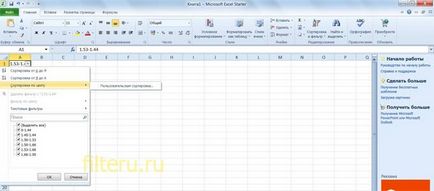
Alapvető szűrés funkció az Excel:
- kiválasztás szín: lehetővé teszi, hogy rendezni az adatokat a színe a font vagy öntözés
- szöveges szűrőkkel egy Excel: lehetővé teszi, hogy bizonyos feltételeket a sorokat, mint például: a kevesebb több, egyenlő, nem egyenlő, és mások, valamint meghatározza a logikai viszonyok között - és, illetve,
- numerikus szűrők: rendezni numerikusan körülmények között, például, átlag alatti, első 10 és mások,
- utasítás: kiválasztás elvégezhető a saját kritériumai.
Használatukkal egyszerű. Ki kell választania az asztalra, és válassza ki a szűrő rész menüt, majd adja meg ezeket a vetítéseket tartanak, milyen kritérium.
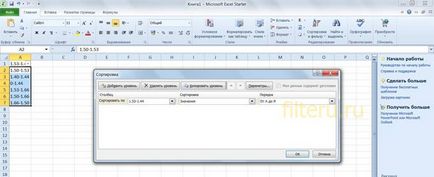
Hogyan kell használni a speciális szűrő Excel - hogyan kell beállítani,
A szabványos szűrőnek jelentős hátránya - hogy emlékezzen, milyen alkalmazott kiválasztási kritériumokat, meg kell nyitni a menüt. És annál inkább kellemetlenséget okoz, ha egynél több kritériumot adott. Ebből a szempontból alkalmasabb speciális szűrőt, ami megjelenik egy külön adattáblában.
- Hozzon létre egy táblázatot adatokat további munka vele. Nem kellene egy üres karakterlánc.
- Hozzon létre egy táblázatot a kiválasztási feltételeknek.
- Fuss speciális szűrőt.
Vegyük példának a beállítást.
Van egy táblázat oszlopainak, mennyiségét és árát.
Például, ha szeretné rendezni vonalak, a termék nevét, hogy kezdődik a „Nails” Ilyen körülmények esik egy pár sort.
Táblázat azoknak a feltételeknek lesz található az A1: A2. Fontos, hogy adja meg a nevét az oszlop, ahol a kiválasztás (az A1 cella), és a szó kiválasztására kerül sor - Nails (A2 cella).
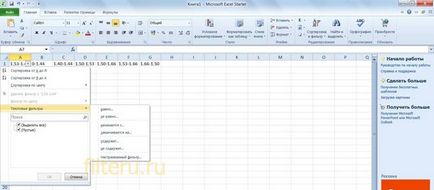
A preferált fölött az adatokat vagy az oldalsó. Alatta is, ez nem tilos, de ez nem mindig kényelmes, időnként szükséges lehet hozzá további sorokat. Vissza le legalább egy üres sor két tábla között.
- válasszon a sejtek,
- nyissa meg a „Advanced Filter” az úton: Adatok - Rendezés és szűrő - több,
- ellenőrizze, hogy megadva a „Source Range” - a teljes táblázat azokat az információkat, hogy hit,
- az „A fennálló körülmények között” kell állítani sejt értékek a kiválasztási feltétellel, ebben a példában, a tartomány A1: A2.
Célszerű menteni az idő, a válogatás az adatokat egy másik tábla, ez elég ahhoz, hogy válassza ki a beállításokat a „Copy eredményezhet egy másik helyre.”
Miután rákattintott az „OK” gombra, majd válassza ki a kívánt információt a táblázat csak azokat a sorokat a megfelelő szóval, ebben az esetben a „Nails”. Nem maradt vonalak színe kékre változik. Ahhoz, hogy megszünteti a szűrő elegendő billentyűk CTRL + SHIFT + L
Azt is könnyen testre a választás a sorok, amelyek tartalmazzák a pontos szó „Nails” érzéketlen. A tartomány B1: B2 Oszlopkimenethez egy új kiválasztási kritériumot, nem feledve, hogy adjon meg egy oszlopfejlécre amelyben átvizsgálást hajtunk végre. B2-es cella kell tartalmaznia a következő képlet = „= Nails.”
- válasszon a sejtek az asztal,
- nyissa meg a „Advanced Filter”
- ellenőrizze, hogy a „Source Range” van az egész tábla adatokkal
- az „A fennálló körülmények között” jelzik B1: B2.
Miután rákattintott az „OK” majd ezeket a vetítések.
Ez a legegyszerűbb példa a szűrők segítségével, hogy az Excel. A kiterjesztett változata kényelmes beállításához más kiválasztásának feltételeit, például szűrés a paraméterek „vagy”, szűrés paraméterrel „Nails”, és az értéket az oszlopban „szám”> 40.
Hogyan készítsünk egy szűrőt az Excel oszlopok
A táblázat adatait szűrni lehet oszlopok - egy vagy több. Tekintsük a példa egy táblázatot az oszlopok „City”, „Hónap” és a „Sales”.

Ha kell kigyomlálni az adatokat az oszlop nevét városok ábécé sorrendben, akkor ki kell választania minden sejtje az oszlop, nyissa meg a „Sort” és a „szűrő”, és válassza ki a „paranormális”. Ennek eredményeként, az információ alapján jelenik meg az első betű a nevét a város.
„HK” kell használni a lehetőséget, hogy szerezzen egy fordított elv információkat.
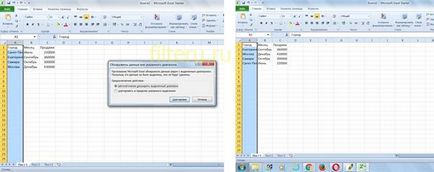
Megköveteli az információk szűrése hónapra, valamint a város egy nagy értékesítési volumen kell a fenti táblázatban a város egy kisebb forgalom. A probléma megoldása érdekében szükség van a „rendezési és szűrési” „Rendezés” kiválasztásához. A megjelenő ablakban adja meg a beállításokat „Rendezés” - „Hónap”.
Ezután hozzá kell adni a második szintű válogatás. Ehhez válassza ki a „Sort” - „Add réteg”, és adja meg az oszlop „Sales”. adja meg a „Csökkenő” oszlopban a „Rendelés” beállításokat. Miután rákattintott a „OK” kiválasztásához adatokat a beállított paramétereknek megfelelően.
Miért nem működik a szűrő az Excel
A dolgozó egy eszköz, mint a szűrők felhasználók gyakran nehezen. Általában azokhoz a szabályok megsértésével az használja ezeket, illetve egyéb beállításokat.
A probléma a szűrő dátum szerint - az egyik legnépszerűbb. Ez akkor fordul elő kibocsátás után az adatokat egy sor számviteli rendszer. Amikor megpróbálja kiszűrni a sorokat egy oszlopot, amely tartalmazza a dátumot, szűrés nem fordul elő a dátumot, és a szöveget.
- válassza ki az oszlopot dátumok,
- megnyit egy Excel fülre a főmenüben
- jelölje be „sejtek” a legördülő listából válassza ki a „Convert Text a mai napig.”
A népszerű felhasználói hiba, ha dolgozik, ez a program is magában kell foglalnia:
- Fejléc nélküli oszlopokban (ezek nélkül nem fog működni szűrési, és számos más fontos paraméterek)
- jelenlétében üres sorok és oszlopok az adatokat táblázat (ez kopogtat osztályozó rendszer, Excel érzékeli információkat a két különböző, egymástól független táblázatok)
- elhelyezése ugyanazon az oldalon több tábla (mindegyik táblázatban található egy külön lapon)
- elhelyezése több oszlopban az egyik típus az adatok,
- mozgató adatok több lap például hónapok vagy évek (a munka mennyiségét közvetlenül lehet szorozni a lapok számát az információ).
És egy másik kritikus hiba, nem teszi lehetővé a teljes körű használatát Excel - a használata engedély nélküli termékek.
Garantálja a megfelelő működéshez nem lehet ugyanazon hibák jelennek meg folyamatosan. Ha célja, hogy ezzel az eszközzel matematikai információfeldolgozás rendszeresen, megvásárolhatja a teljes verziót a program.